Beim Upgrade mit dem Database Attach können Content Datenbanken von Team Sites sehr einfach von SharePoint 2007 nach SharePoint 2010 migriert werden. Auch die Profiles sowie die MySites können migriert werden – es bedarf einfach etwas mehr Aufwand.
Der Shared Services Provider von MOSS / SharePoint 2007 existiert unter SharePoint 2010 nicht mehr. Profile Daten werden nun von einer Serivce Application verwaltet. Beim Upgrade migrieren wir folglich die SharePoint 2007 Profile in eine neue “User Profile Service Application”. Falls mit dem “Farm Configuration Wizard” bereits eine User Profile Service Application erstellt wurde, kann diese später gelöscht werden.
Hier die notwendigen Schritte:
- Zu Beginn brauchen wir die SharedServices_DB sowie die Content Datenbank(en) der MySite. Beide sollen auf dem SQL Server der SharePoint 2010 Farm zurückgespielt werden.
- Bitte in der Central Administration unter “System Settings” \ “Manage Services on Server” prüfen, dass die Dienste “User Profile Service” und “Managed Metadata Service” laufen.
- Mit dem PowerShell cmdlet “New-SPProfileServiceApplication” erstellen wir eine neue Service Application. Als Datenbanknamen geben wird die SharedServices_DB an (aus Schritt 1). Als Bezeichner (Name) verwende ich hier “SharedServices” – wer keine Altlasten will, darf natürlich gerne einen SharePoint 2010 konformen Namen verwenden.
New-SPProfileServiceApplication -ApplicationPool "SharePoint Web Services Default" -Name SharedServices1 -ProfileDBName SharedServices1_DB - In der Central Administration unter “Upgrade and Migration” \ “Upgrade Status” prüfen, dass die Upgrade Session erfolgreich abgeschlossen wurde.
- Neuer Service Application Proxy erstellen. Dabei muss die Service Application ID aus Step 3 angegeben werden:
New-SPProfileServiceApplicationProxy -name "SharedServices1_Proxy" -ServiceApplication [GUID] - In der Central Administration unter “Application Management” \ “Manage Service Application” \ “SharedServices1” sind nun die migrierten User Profiles ersichtlich.
- Jetzt können wir die MySite Content Datenbank anhängen. Zuerst können wir mit Test-SPContentDatabase prüfen, ob wir keine Upgrade Issues haben:
Test-SPContentDatabase -Name WSS_Content_Mysite -WebApplication http://sharepoint2010.is-lab.local - Sind alle Issues gefixt, kann die Content Datenbank angehängt werden. Dabei werden die MySites nach SharePoint 2010 migriert. Der Prozess kann in der Central Administration unter “Upgrade and Migration” \ “Upgrade Status” verfolgt werden.
stsadm -o addcontentdb -url http://sharepoint2010.is-lab.local -databasename "WSS_Content_MySite" - Allfällige Fehler sollten analysiert und gefixt werden:
- In unserer User Profile Service Application müssen wir nun noch den MySite Host setzen. Zuerst muss eine Site Collection vom Typ “My Site Host” vorhanden sein. Der Farm Configuration Wizard erstellt einen MySite Host unter dem Managed Path /my. Wer mag, kann aber auch einen neuen MySite Host erstellen.
- Den MySite Host setzen wir in der Central Administration unter “Application Management” \ “Manage Service Application” \ “SharedServices1” \ “Setup My Sites” im Feld “My Site Host location”.
- Damit die Benutzer auf die migrierten MySite zugreifen können, muss nun noch die User Profile Service Application mit unserer Web Application verbunden werden. Hierzu ändern wir am besten gleich die “Application Proxy Group” mit dem Namen “default”. Dazu unter “Application Management” \ “Configure Service Application Associations” auf die Proxy Group “default” klicken. Im Pop Over Dialog den vom Farm Configuration Wizard erstellte Proxy (“User Profile Service Application”) deselektieren, den SharedServices1_Proxy anwählen und als Default setzen.
- Nach einem IISRESET sollte auf die migrierte My Site zugegriffen werden können.
- Zum Schluss berechtigen wir noch den Crawl Account. Dazu in der Übersicht der Service Applications auf “Administrators” klicken.
- Der Crawl Account braucht das Recht “Retrieve People Data for Search Crawlers”.
Nach der Migration sollte jeder Benutzer wieder auf seine My Site zugreifen können und seine Daten dort vorfinden. Auch Listen und Web Parts werden migriert. Beim Upgrade der My Site von SharePoint 2007 (MOSS) auf SharePoint 2010 wird direkt ein V4 Master angewendet. Der Visual Upgrade Mode steht für My Sites nicht zur Verfügung. Dies bedeutet, dass sämtliche graphischen Anpassungen verloren sind bzw. neu erstellt werden müssen.
Auch das Profile wird komplett übernommen. Custom Profile Properties werden angelegt und mit den angegeben werden abgefüllt. Evtl. ergeben sich gewisse Abweichungen bei den Privacy Settings.




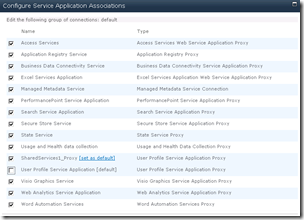


4 Kommentare:
Hallo und guten Tag
Was ist wenn speziellen Themen angewendet worden sind und Blogs innerhalb der MySite sich befinden?
Ich gehe davon aus, dass nach der Migration die Standard SP2010 Themen ausgewählt werden sollten und die Themen Customazing wieder angefordert.
Viele Grüsse
Mauri
Magst du nicht mal "gefickt" zu "gefixt" ändern? ^^
Danke für den Hinweis. Jetzt ist mir auch klar, woher all dieser Traffic kam :)
*ggg* Jaja, da sieht man mal wieder was man so beim Bloggen im Kopf hat ;-)
Kommentar veröffentlichen